Annonse
Android og iOS har blitt like de siste ti årene, men det er fremdeles noen grunnleggende forskjeller som skiller dem fra hverandre. En stor fordel med Android er muligheten til å sette standardapper - og denne funksjonen har vært tilgjengelig i lang tid nå Hvordan fjerne, endre eller sette standardapper i AndroidStandardmåten til å endre standardappene dine kan være irriterende, men denne appen gjør det superenkelt. Les mer .
Dette lar deg sømløst bruke tredjepartsapper for e-post, SMS, nettlesing osv. Det samme er ikke mulig på en iPhone.
Imidlertid kan dette også gjøre Android-systemet litt mer forvirrende for de som ikke er kjent med standardapper. Så la oss løpe gjennom noen av de vanlige problemene folk møter.
Standardapper på Android vs. iPhone
Hvis du klikker på en e-postadresse på en iPhone, vil iOS åpne Apples standard Mail-app - selv om du har Gmail, Spark eller en annen e-postklient installert. Hvis du klikker på et telefonnummer, vil bare standardtelefon-appen åpne og ikke en tredjeparts oppringingsapp som
TrueCaller iPhone-spam? 3 gode apper for blokkering av spammere og robocallsEr du syk av å motta spam-samtaler fra svindlere og roboter på iPhone-en din? La en av disse appene vise dine samtaler for deg. Les mer . Det er den samme historien når du åpner et delt sted på en direktemelding eller klikker på en URL hvor som helst. Disse handlingene vil bare åpne Apples hjemmegrode apper (henholdsvis Apple Maps eller Safari).Når du klikker på en handling som kan utføres av mer enn en app installert på telefonen på Android 6.0 og nyere, ber du en melding om å velge standard første gang. Neste gang du utfører den samme handlingen, vil den automatisk åpne appen du valgte forrige gang.
Si for eksempel at du klikket på en e-postadresse for første gang, og at du har Gmail og Outlook installert. det vil spørre deg hvilken app du vil knytte til den handlingen. Hvis du velger Gmail, vil Gmail som standard klikke på hvilken som helst e-postadresse i fremtiden.
Hva om du tilfeldigvis valgte den gale standardappen?
Dette har skjedd med mange av oss, men frykt ikke, det er ikke så vanskelig å angre et standard appvalg du har gjort.
Gå til Android 6.0 og nyere Innstillinger> Apper> Standardapper. Her kan du velge hva standard nettleser, samtale-app, SMS-app og lanseringsprogram skal være. Hvis du vil endre standardinnstillingene for noe utover disse, gå til Satt som standard i denne menyen.
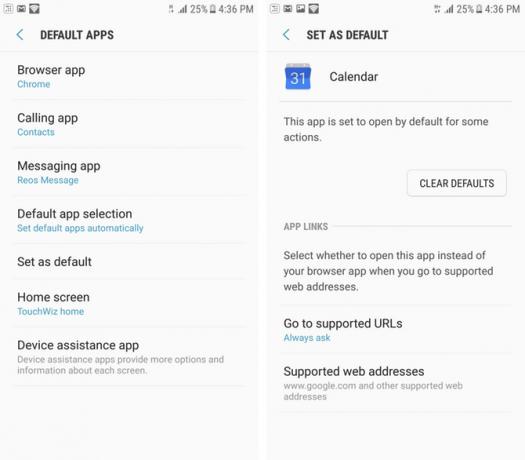
Nå ser du en liste over alle appene som er installert på telefonen din. Trykk på appen du ikke vil åpne som standard, og klikk på Fjern standardverdier knapp.
Hva om du ikke vil sette noen standardapper?
Tenk på dette scenariet: du laster ned bilder ofte, men noen ganger vil se dem i Galleri, mens andre ganger ønsker å redigere dem ved hjelp av en app som Pixlr. Hvis du setter galleriet ditt som standard, må du bruke delingsknappen for å åpne det nedlastede bildet i Pixlr hver gang.
Det er en måte du kan velge hvilken app du vil åpne hver gang. Gå til Innstillinger> Apper> Standardapper> Standard appvalg og velg Spør før du setter standardapper. Nå vil du be deg om en valgmeny når du utfører en handling som det ikke er angitt en standard for. Du kan enten trykke på appen en gang og klikke Bare en gang, eller bare trykk på appen.

På denne måten kan du velge hvilken app du vil åpne hver gang, og du trenger ikke å bekymre deg for standardinnstillinger.
Åpne nettstedet eller åpne appen?
Flere virksomheter har i dag et mobiloptimalisert nettsted, samt en dedikert app.
For eksempel kan du ha Flipkart-appen installert, selv om netthandelen også er tilgjengelig via nettleseren. Så som standard, etter å ha installert appen, vil du klikke på en Flipkart-lenke åpne appen direkte (dette kalles deep-linking). Dette gjelder for de fleste Android-apper som også har et mobilnettsted i dag.

Hvis du vil ha et valg mellom å åpne mobilnettstedet eller appen hver gang du klikker på en kobling, gå til Innstillinger> Apper> Standardapper> Angi som standard. Velg appnavnet her, og klikk deretter Gå til støttede nettadresser og velg Spør alltid. Nå kan du velge mellom å åpne lenken i enten nettleseren eller appen.
Tilfellet med nettlesere i appen og dype koblinger
Mange apper i dag har nettlesere i appen. Nettlesere i appen åpner en kobling i appen du klikket på den, i stedet for standard nettleser som er angitt på Android-telefonen. Apper som Twitter, Facebook, Facebook Messenger, Telegram Telegram gir et sikkert og raskt voksende alternativ til WhatsApp Les mer , Gmail og flere andre bruker nettlesere i appen som en enkel måte å klikke på en kobling, sjekk innholdet og gå tilbake til å bruke de respektive appene.
Problemet med nettlesere i appen er at de bare vil åpne nettversjonen og ikke automatisk åpne appen til tross for at den er installert. Si for eksempel at du klikker på en Amazon-kobling på Twitter: den åpner Amazons mobilnettsted i nettleseren i appen og ikke Amazon-appen som er installert på telefonen din. Dette er mindre enn ideelt fordi det er en sjanse for at du ikke er logget inn på mobilnettstedet, men er logget inn på appen. For eksempel, noen gang har klikket på en Facebook-kobling, bare for at mobilnettstedet skal åpne seg og be deg logge inn?
For å forhindre at dette skjer, anbefaler vi at du slår av surfing i appen i alle apper som støtter den. På denne måten, når du klikker på en Amazon-kobling på Twitter, vil den øyeblikkelig åpne nettleseren, bare for å innse at en app er installert og hoppe til appen i stedet. Det samme gjelder å klikke på en Instagram-lenke i Facebook. Du bør kunne slå den av i innstillingsmenyen for de fleste apper. Her er trinnene for noen populære apper:
- Twitter - Sveip åpne menyen fra venstre, og klikk deretter Innstillinger og personvern> Display og lyd og fjern merket Bruk nettleser i appen.
- Facebook Messenger - Klikk på det lille profilbildet øverst til høyre, og bla nedover for å fjerne markeringen Koblinger åpnes eksternt.
- Slack - Klikk på trepunktsmenyen, gå til Innstillinger> Avansert, og fjern merket Åpne websider i appen.
- Telegram - Sveip for å åpne menyen fra venstre, klikk innstillinger, bla ned og fjern markeringen Nettleser i appen.

Det skal være ganske enkelt å finne denne innstillingen i en hvilken som helst relevant app. Forresten, hvis du er bekymret for at å gjøre dette vil åpne for mange faner i nettleseren din, hvis du trykker på tilbake-knappen når du er ferdig, lukker du fanen automatisk.
Og hvis du er den typen som liker å holde fanene åpne i stedet for å bruke en lese den senere tjenesten 5 bedre alternativer til lomme som bokmerke noe for senerePocket har lenge hatt kronen for å være internettets beste digitale bokmerke-tjeneste. Men er det på tide å skrape det og søke etter bedre lese-det-senere bokmerke-alternativer? Les mer , bruk bare Resents-knappen (firkanten i navigasjonsfeltet) for å gå tilbake til forrige app, og fanen vil forbli åpen.
Virket dette for deg?
Vi håper du vil mestre kunsten å manøvrere standardappvalg på Android og dra nytte av denne fantastiske evnen som iPhone-brukere bare kan drømme om i dag. Når du har satt alt i forhold til hvordan du liker det, kan Android-opplevelsen din bli mye mer flytende.
Hvilke av disse funksjonene likte du mest? Er det noen andre triks som ikke er nevnt her som du vil dele? Gi oss beskjed i kommentarene.
Rohan Naravane har en bachelorgrad i informatikk. Han har skrevet om teknologi siden 2007 for forskjellige digitale og trykte publikasjoner. Han har også jobbet for Apple i detaljhandel, og var også sjef for Product og UX for nettstedet til en kjøperguide frem til 2016. Han er ofte revet mellom Apple og Google-produkter. Du kan finne ham på Twitter...


